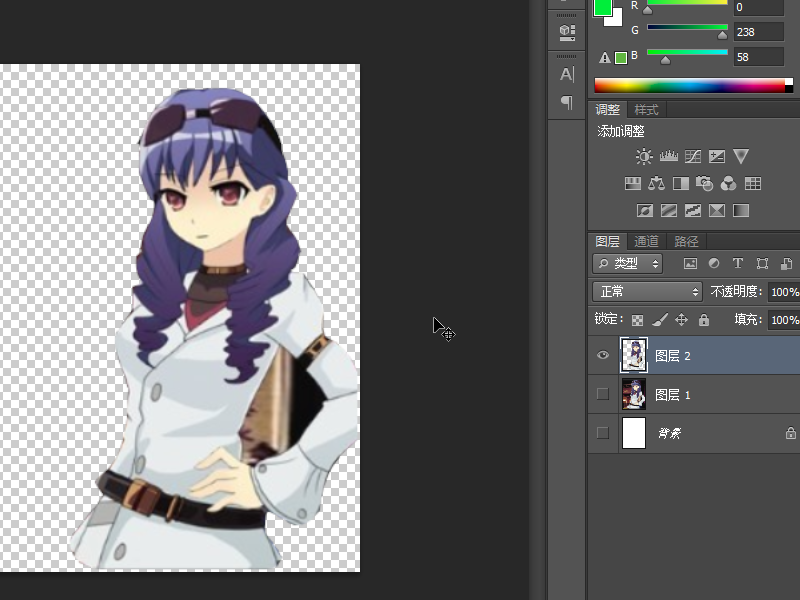1、演示操作使用的软竭惮蚕斗件为图像处理软件photoshop,软件版本为Adobe photoshop CS6,其他版本的photoshop均可参考本操作。
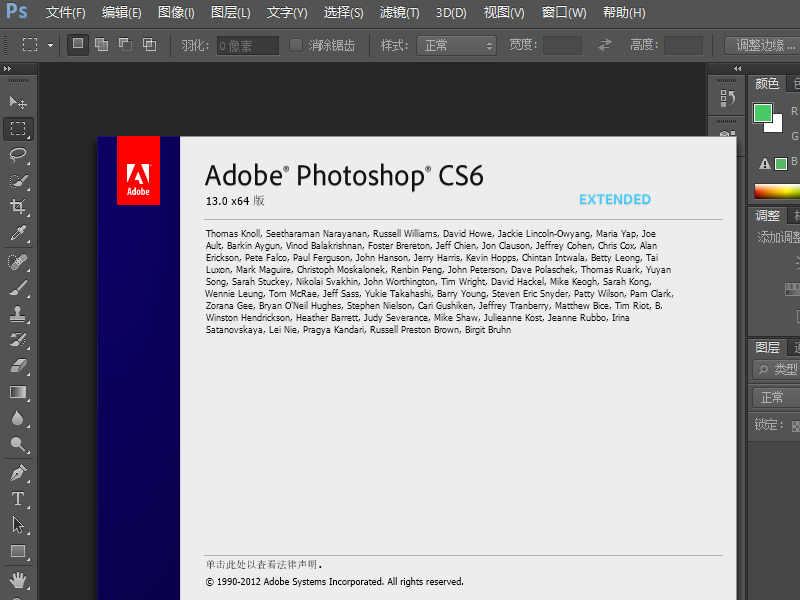
2、首先打开一张用于演示剪切选取好部分的操作所需要的图片。

3、在左侧工具栏中找到磁性套索选区工具,选择图片中的主体部分。

4、选择完成后,我们使用快捷键CTRL+x对选择的部分进行剪切操作,可以看到此时图片已经被我们剪切了。
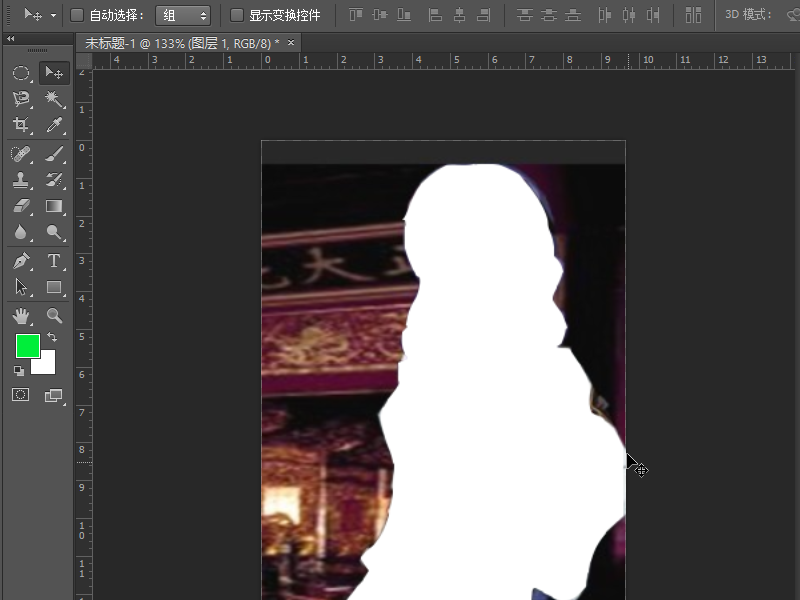
5、然后新建一张空白图层,使用快捷键CTRL+v粘贴我们刚才剪切的图形,至此我们就在photoshop中完成了剪切选取好部分图像的操作。